Asignación de cabezales/colores/extrusor a diferentes características
Puedes asignar diferentes características de la impresión para que se impriman con un cabezal diferente en el menú Configuración de Impresión - Múltiples Extrusores.
You can set a different tool for:
- Perímetros
- Relleno
- Relleno sólido
- Material de soporte
- Capas de interfaz del material de soporte
- Perímetros exteriores de la torre de limpieza
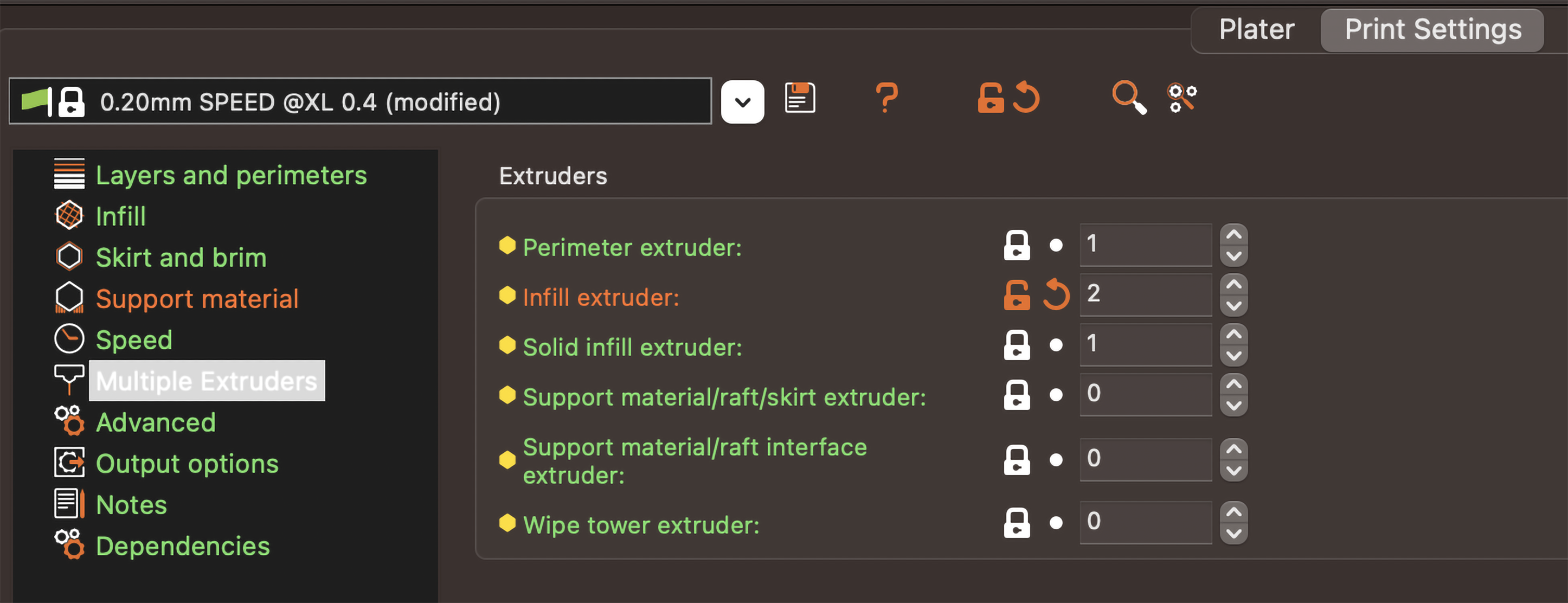
Asignación de cabezales/colores/extrusores a diferentes modelos o partes de un modelo
Modelos pintados
Si has utilizado la Herramienta de Pintado para marcar partes del objeto a imprimir con un cabezal diferente, puedes asignar las herramientas allí directamente.
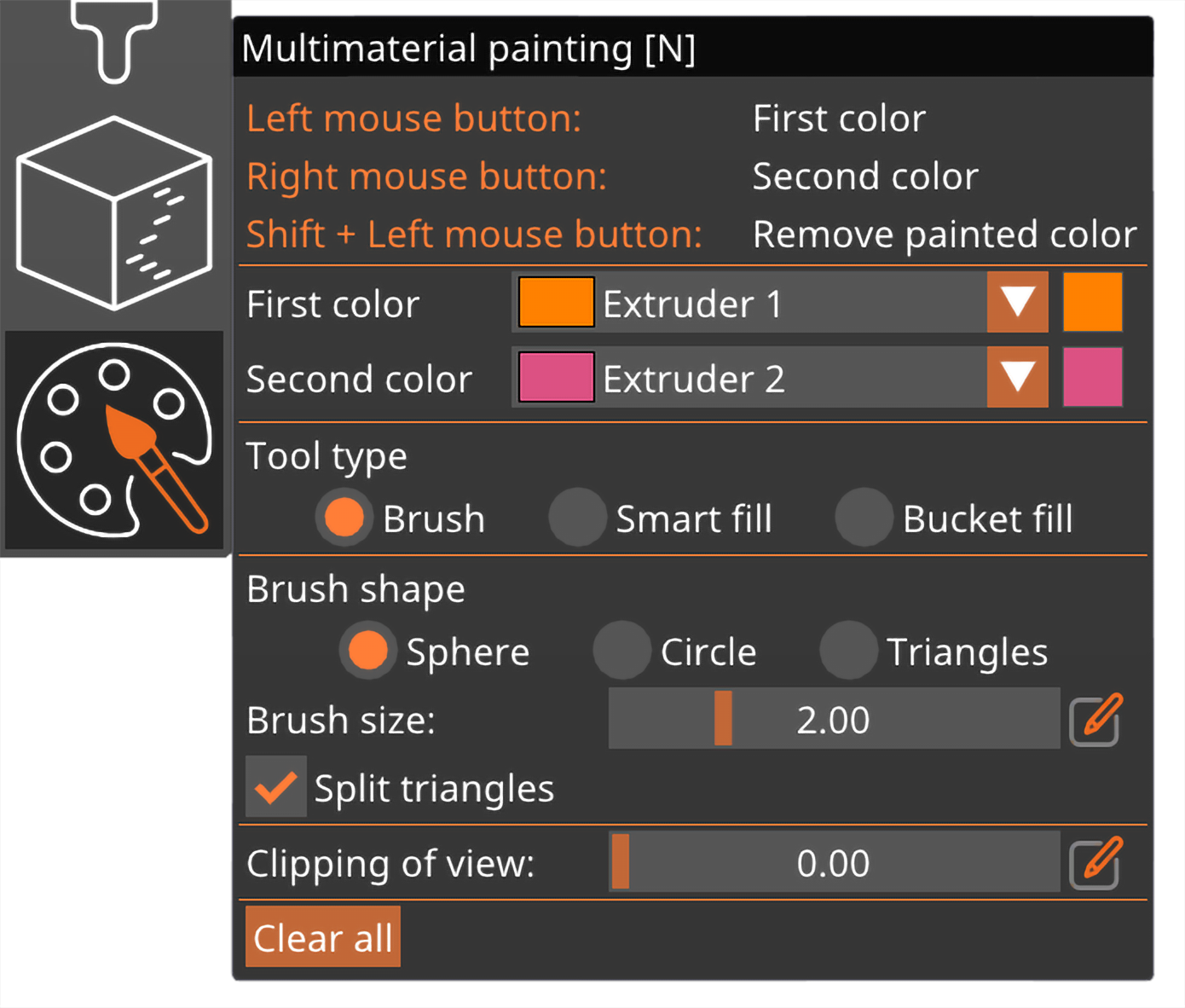
Modelos con carcasas separadas
Si tu modelo se importó correctamente (Importando modelo MMU) verás cada parte en la lista de objetos en el lado derecho. Si no ve la lista de objetos, cambia al modo Avanzado o Experto.
Puede asignar un color (extrusor) a una pieza haciendo doble clic en el rectángulo de color en la lista de objetos. También puedes pulsar simplemente una tecla numérica, por ejemplo "3", para asignar el extrusor al modelo seleccionado.
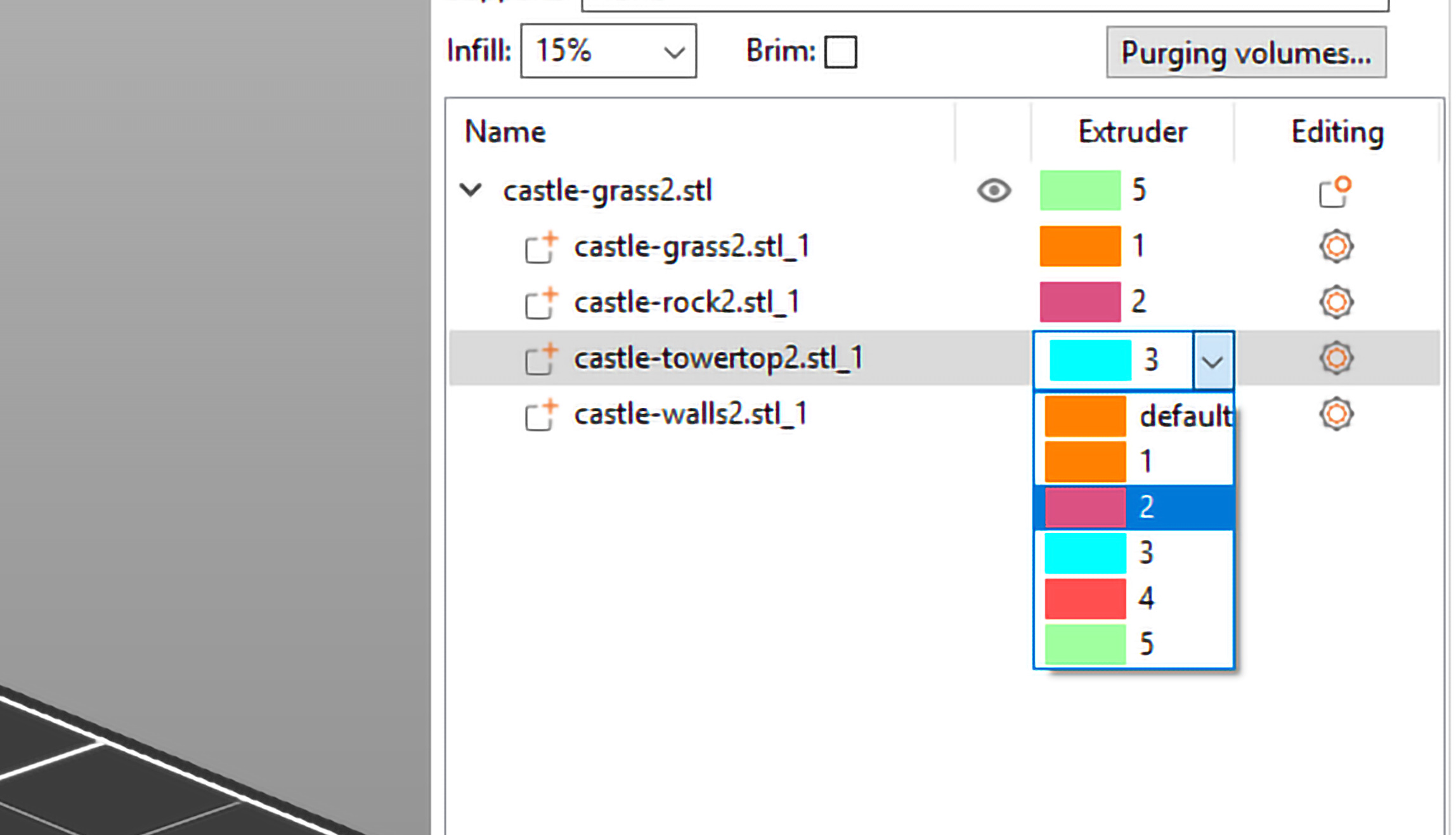
Alternativamente, puedes seleccionar una pieza en la lista de objetos, clic derecho sobre él en la vista 3D y selecciona Cambiar extrusor - Extrusor [número] desde el menú contextual.
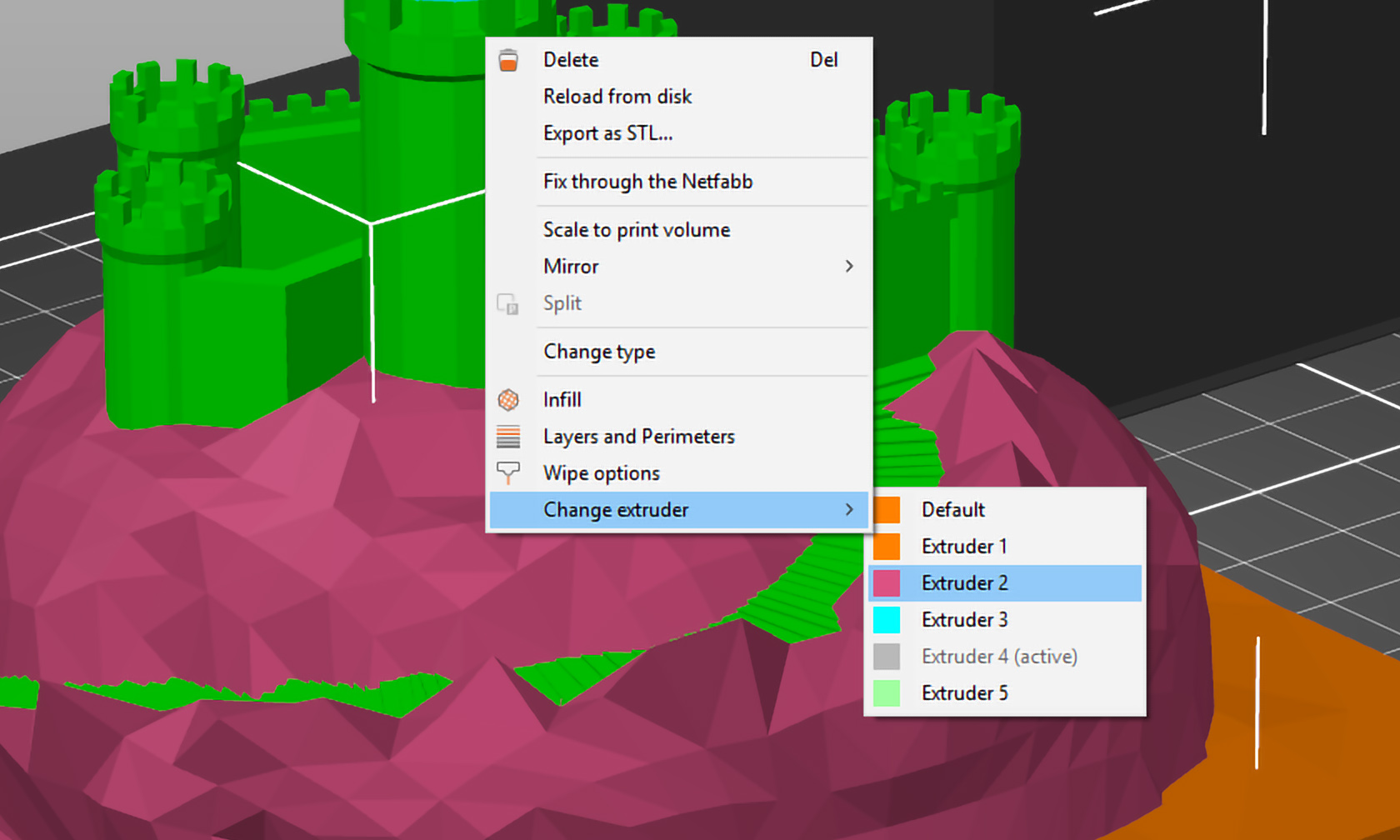
Cambiar el color de la vista previa
Cambiar el color de los "extrusores" individuales no tiene ningún efecto real en la impresión, pero es una buena forma de visualizarlo y puede ayudarlo a seleccionar los colores de filamento adecuados. Puede cambiar el color asignado a un extrusor haciendo clic en el cuadro de color junto al nombre del perfil en la selección de perfil de filamento.
